 Kumagoro
Kumagoro今回は、紙にペンで描いたアナログイラストを、Procreateでカラーのデジタルイラストに復活させてみます。
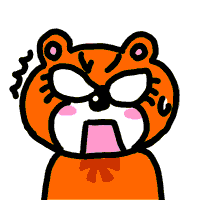
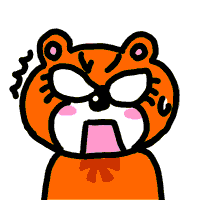
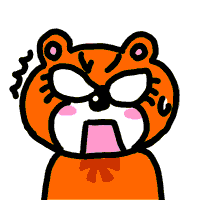
これ30年ぐらい前に描いたやつよね。どんだけ前のイラストよ!!
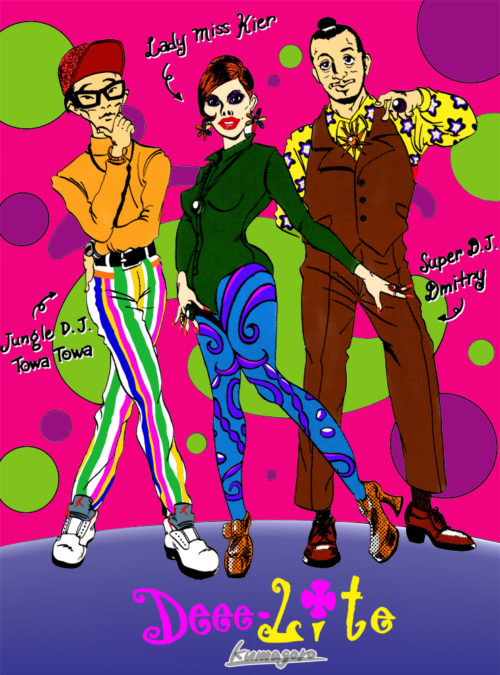
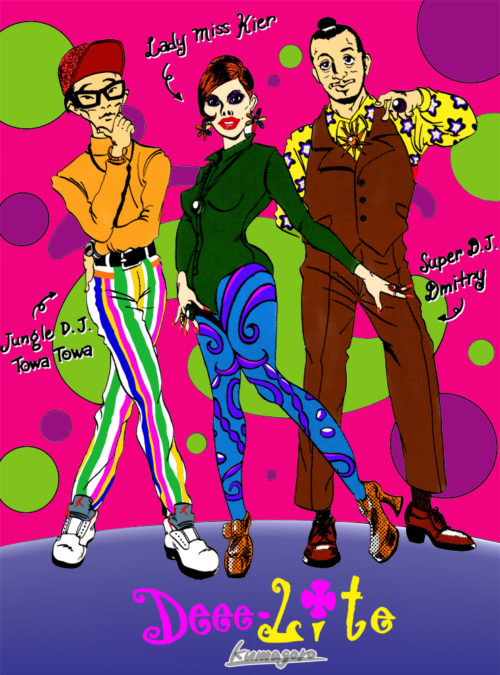


Procreateで昔のアナログ絵をデジタル化する
紙にペンで描いたイラストをデジタルで復活させたいと思ったことはありませんか?
昔描いた懐かしのイラストをデジタルで補正したり、カラフルに彩色したり、今風の効果を入れたりすると、びっくりするくらい綺麗に生まれ変わって楽しいですよ!
紙に描いたイラストをスキャンして取り込む
今回は、ワタシが30年くらい前に紙にペンで描いたDeee-Lite(ディー・ライト)と言うアメリカのハウス/ダンス・ミュージック・グループの白黒イラストを、デジタル化してみたいと思います。


World Clique
まずは、紙の原稿をスキャンしてデジタルで取り込みます。PCなどでちゃんとスキャンしてゴミを取り払ったりできればベストですが、iPadのカメラで撮影してもOKです。
スキャンをする場合は、解像度300dpiあたりのグレースケールで取り込めば十分だと思います。
次に、スキャン、もしくはカメラで撮影したイラストをProcreateに読み込みます。
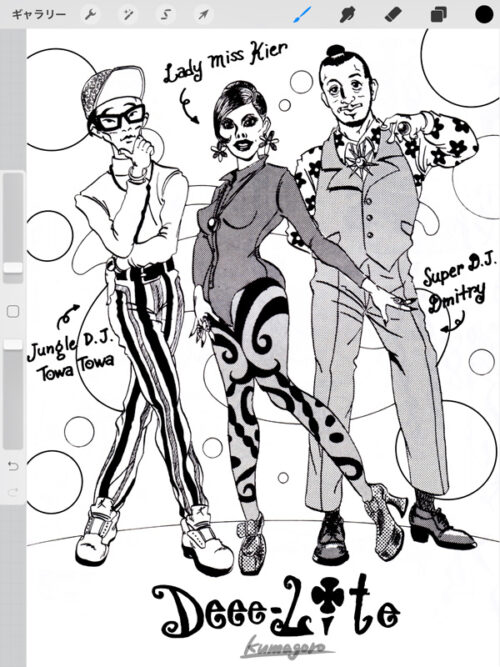
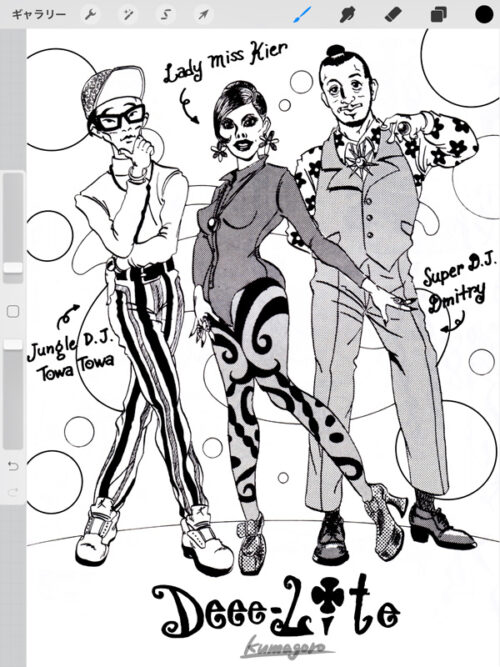
下絵をレイヤー分割する
取り込んだ下絵を、必要に応じて後で効果を入れやすいようにレイヤー分割します。
今回はグループ名ロゴと、各メンバーに書き添えられた名前のキャプションを独立させたかったので、それぞれ別のレイヤーに分割します。
- 独立させたい部分を、「選択ツール」の「フリーハンド」で選択する。
- キャンバスを三本指で下にスワイプし、「コピー&ペースト」パネルから「カット&ペースト」を選択すると、選択された部分が別レイヤーに移動する。
- 同様に他に分割したい部分を別レイヤーに移動する。
- 元レイヤーのカットして消えてしまった箇所を、必要に応じてブラシや消しゴムで修正する。
- 別レイヤーに移動して不要となった箇所を、必要に応じてブラシや消しゴムで修正する。
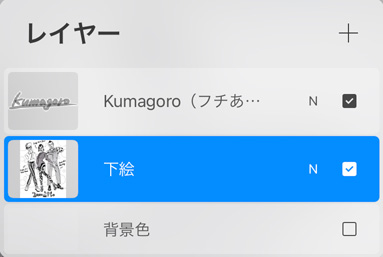
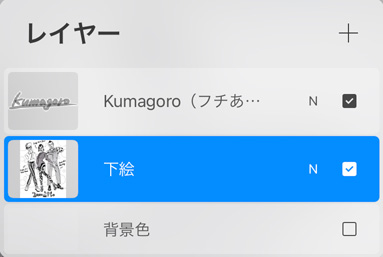
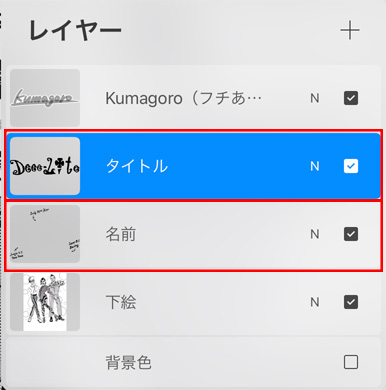
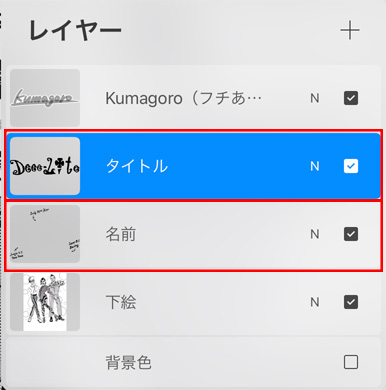
人物を着色する
今回は下絵はスキャンしたままの状態で、線画抽出はしない状態で着色していきます。
この場合、下絵の線画以外の部分は透過されないので、線画の下にレイヤーを置いても塗りが反映されません。
そこでまず、下絵の上に新規レイヤーを追加し、レイヤーの「N」のマークをタップして、合成モードから「乗算」を選択します。
「乗算」は、下にあるレイヤーの色と、描画中のレイヤーの色を掛け合わせて合成するモードで、下絵の線が黒などの濃い色で描かれていれば、そのまま透過されて見えるように着色できます。
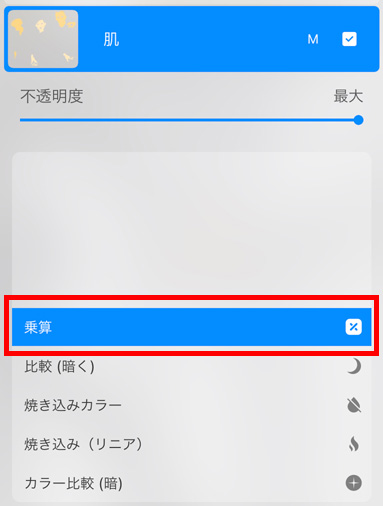
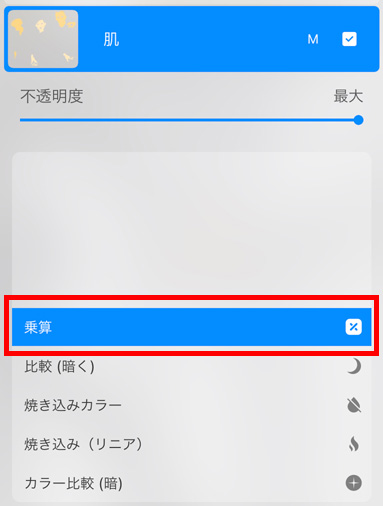
今回はフラットな感じで着色したかったので、「モノライン」のブラシで肌色から着色していきます。
ざっくり大雑把に着色して、はみ出した部分は消しゴムで消していきます。
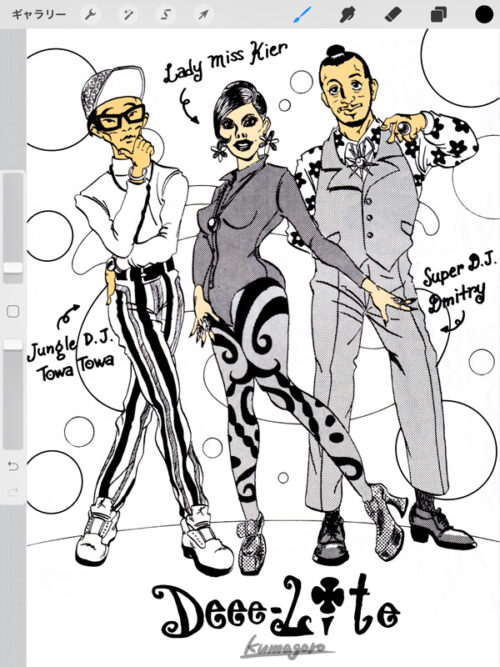
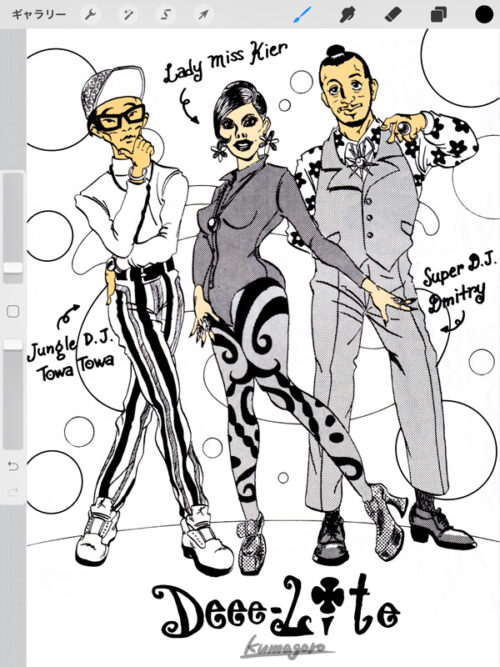
続いてその他の部分も「乗算」モードで着色していきます。
下絵の細かい網目のスクリーントーン部分の線画もちゃんと見える状態で着色できます。
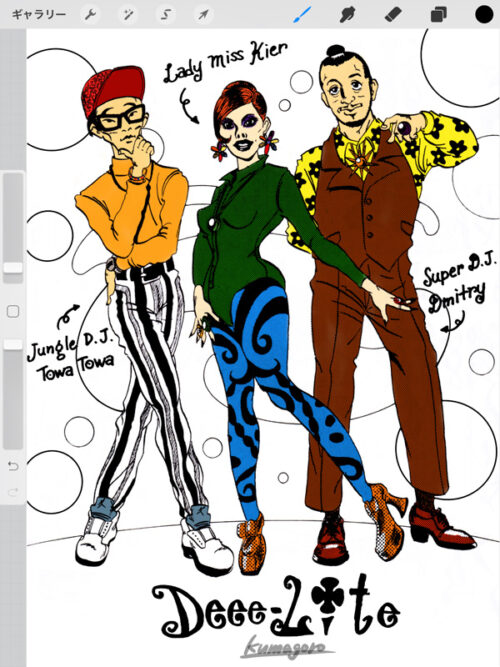
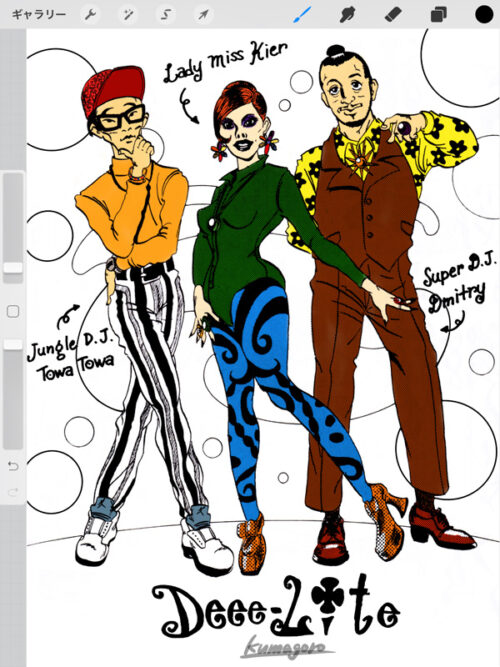
次に、下絵の線画を塗りつぶしたい部分を着色していきます。
下絵の上に新規レイヤーを追加し、レイヤーの「N」のマークをタップして、合成モードから「標準」を選択します(基本的にデフォルトで「標準」になっています)。
「標準」は、下にあるレイヤーの色を、描画中のレイヤーの色で上書きするモードで、下絵の線が黒で描かれていても上から塗りつぶしてしまうように着色できます。
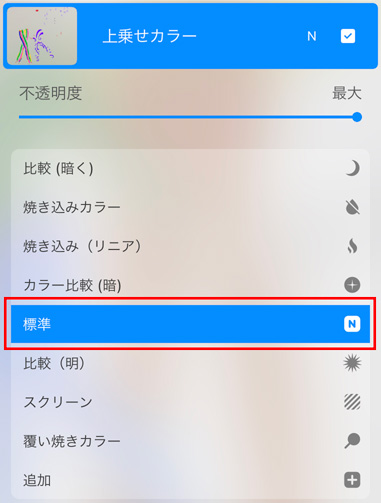
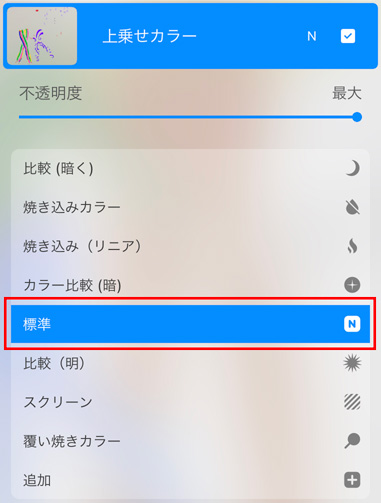
ズボンのストライプや、タイツの柄、赤いリップなど、線画の上から重ねて塗りたい色を「標準」モードで着色していきます。
線画は色が上書きされて見えなくなります。
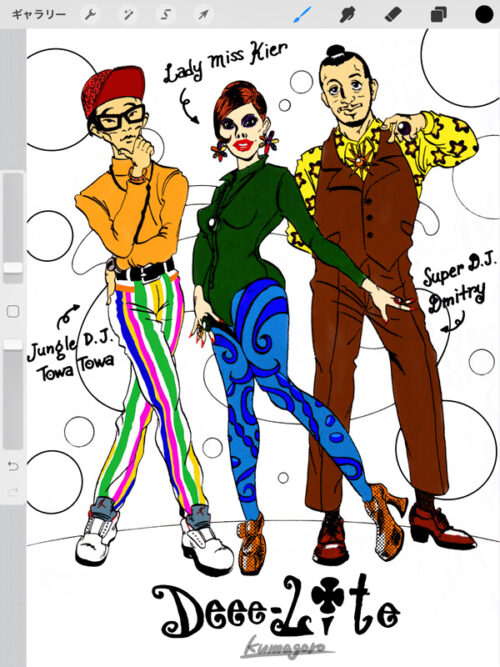
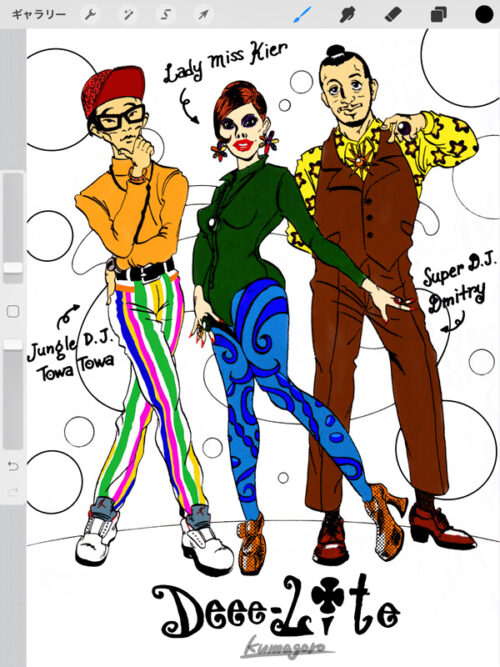
背景を着色する
次に、背景を着色していきます。
背景にある水玉模様や雲型定規模様を、サイケな感じで塗っていきますが、人物の時の着色のようにブラシで塗るのではなく、カラードロップ(Procreateのバケツ塗り)で色を流し込んでみます。
カラードロップで色を流し込むには、ある程度線画が閉じている必要がありますので、事前に線画が閉じている事を確認します。
確認したら、下絵レイヤーをタップし、「基準」をタップしてチェックをつけます。
これによって、下絵の線画を元に別レイヤーへカラードロップすることができます。
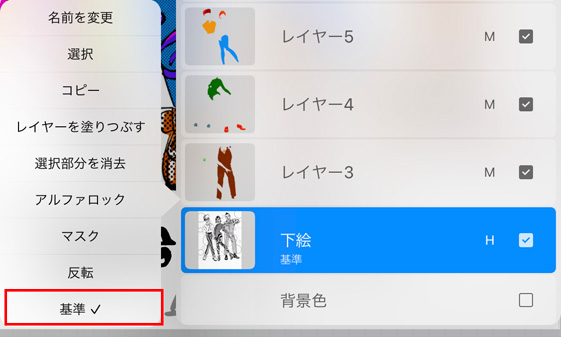
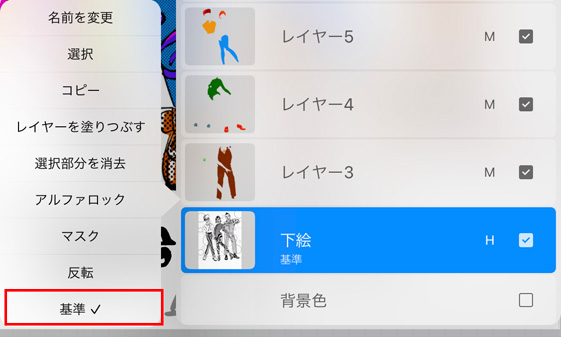
下絵の上に新規レイヤーを作成し、好みの色を選択して右上のカラーアイコンを塗りつぶしたい線の範囲にドラッグすると、色が流し込まれます。
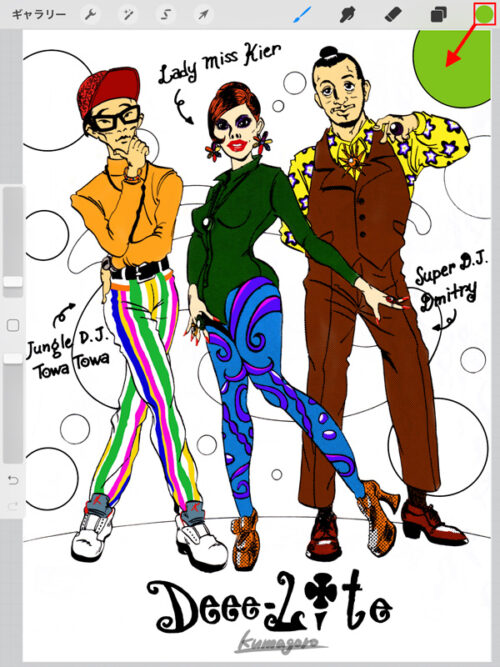
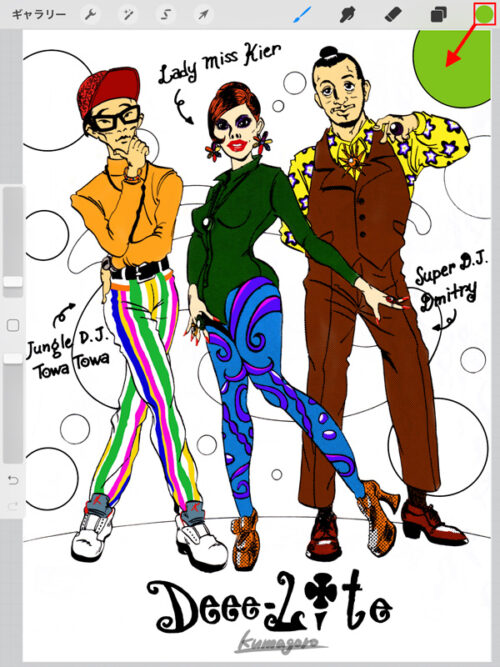
同様に、同じ色を塗りたい場所にカラードロップしていきます。
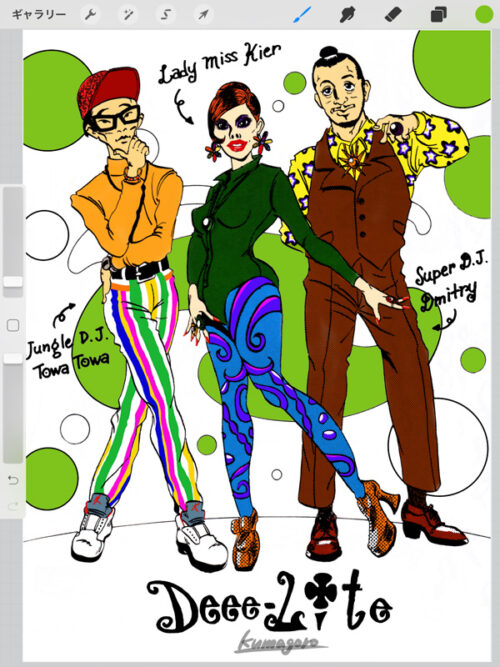
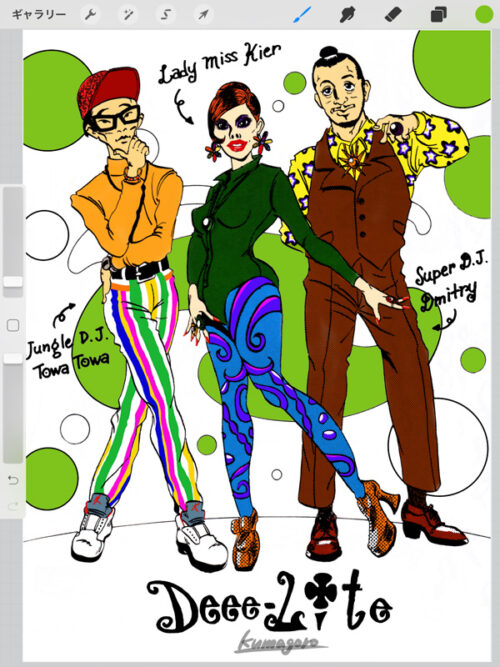
別の色を選択し、カラードロップで色を塗っていきます。
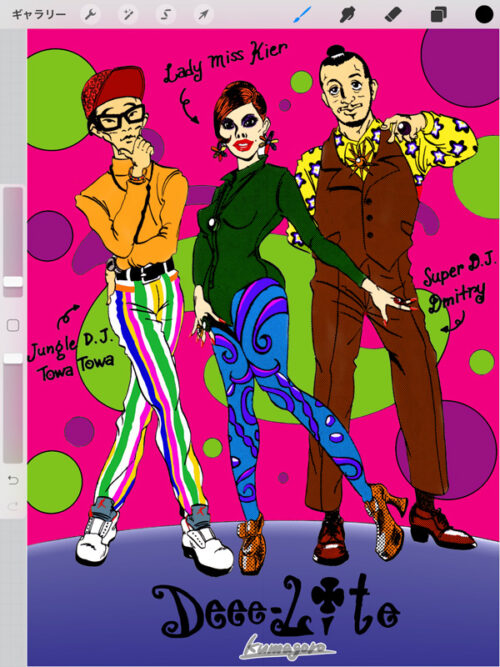
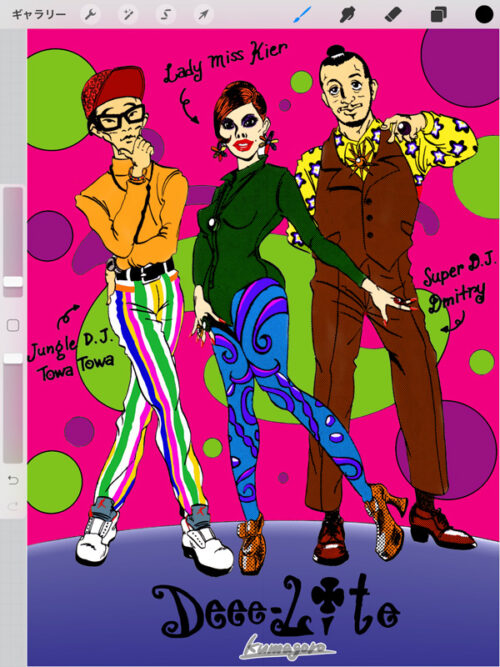
分割したレイヤーに効果を入れる
仕上げとして、最初にレイヤー分割していたグループ名ロゴと、各メンバー名のキャプションに効果を入れます。
まず、グループ名ロゴにカラードロップで色を入れます。レイヤーにそのままカラードロップするか、別レイヤーにカラードロップするかはお好みで。今回はそのままカラードロップします。
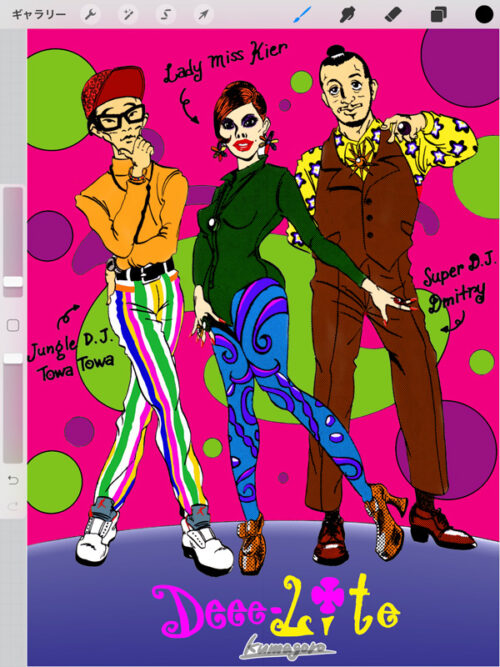
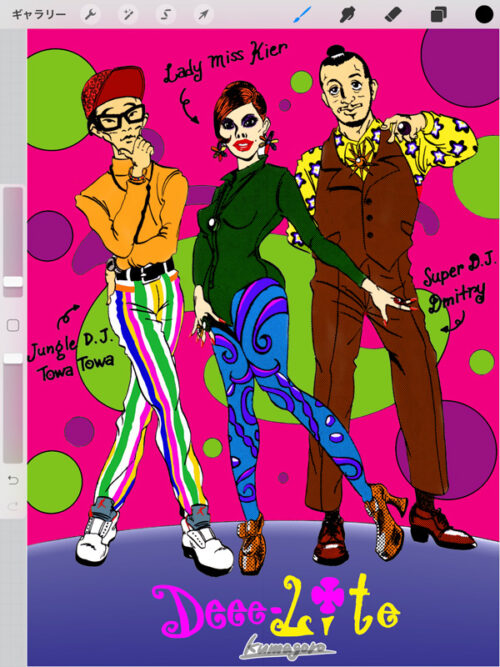
次に、各メンバー名のキャプションのレイヤーに、影を入れて読みやすくします。
キャプションはあらかじめ「名前」というレイヤーに分割していたので、そのレイヤーを「名前影」というレイヤー名で複製して下に置き、レイヤーをタップして「アルファロック」にチェックします(レイヤーを二本指で右にスワイプしてもアルファロックできます)。
アルファロックされたレイヤーのサムネイルは背景が市松模様になり、背景が透過されます。
これで描画された部分のみに色が塗れるようになりましたので、上から白い色で塗りつぶします。
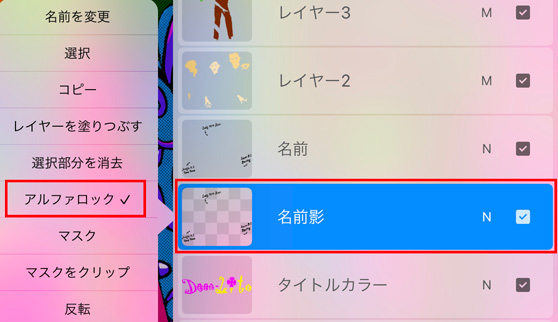
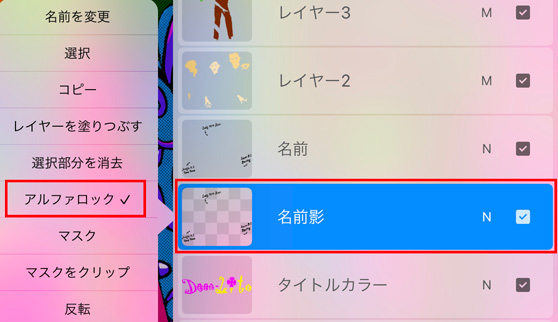
黒い線で描画された「名前」レイヤーが白い線の「名前影」レイヤーにコピーされた状態になりますので、「名前影」レイヤーを「選択ツール」をタップして全選択し、そのままやや右下に移動させます。
これでキャプションの文字にちょうど白い影ができたようになり、読みやすくなります。
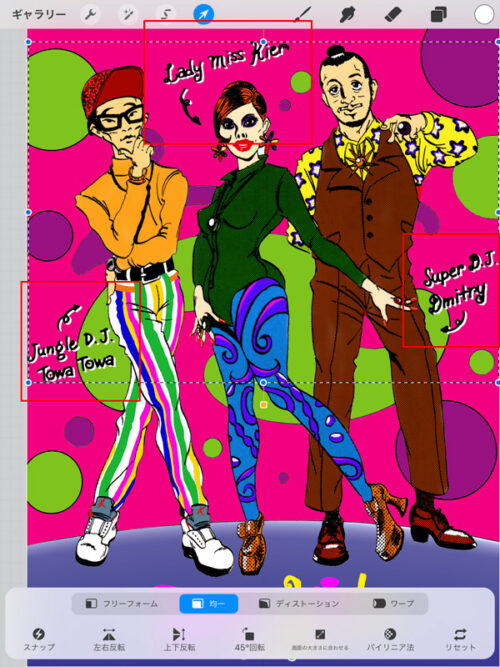
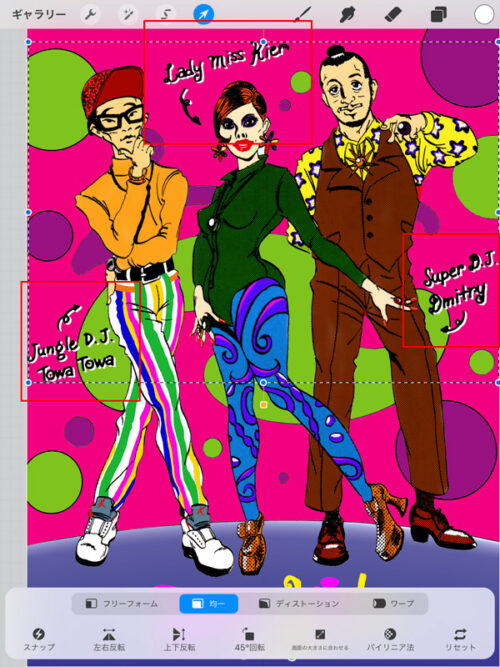
完成
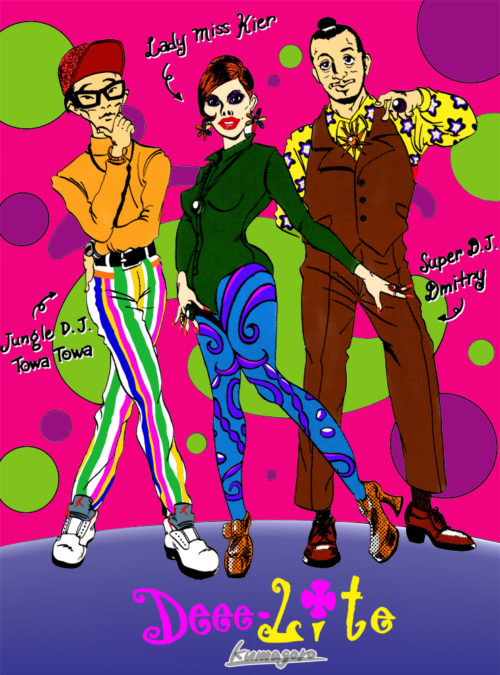
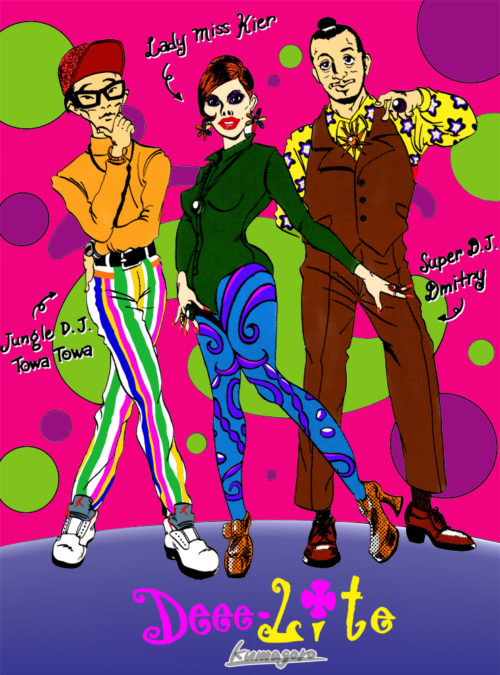
サインなどを入れて完成です。お好みに合わせて色々な仕上げをしてみましょう。



紙に描いた懐かしのアナログ絵がカラフルに蘇ると、とてもテンションが上がります!昔描いたアナログイラストをとってある人は、物は試しにやってみたらいかがでしょう?楽しいですよ!










コメント